win10桌面图标间距突然变大是怎么回事 WIN10桌面图标间距变大了如何调小
更新时间:2022-06-14 15:28:28作者:huige
桌面图标间距通常都是默认设置好的,但是近日有win10系统用户突然发现桌面图标间距变大了,看着非常不舒服,不知道是怎么回事,要怎么调小呢?可以通过注册表来操作,一起来学习一下WIN10桌面图标间距变大了的详细调小方法吧。
推荐:win10纯净版64位镜像下载
具体步骤如下:
1、右击开始按钮>运行>输regedit>确定或回车打开注册表编辑器。
2、打开注册表编辑器,复制与粘贴下面路径到顶部的地址栏:HKEY_CURRENT_USERControlPanelDesktopWindowMetrics。
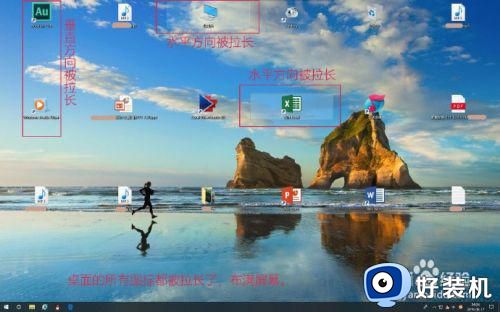
3、分别双击右侧的IconSpacing(水平方向)与conVerticalSpacing(垂直方向)两个项目,数据均设置为-1125,点击确定保存设置,然后关机或重启电脑,看看是不是恢复正常了!
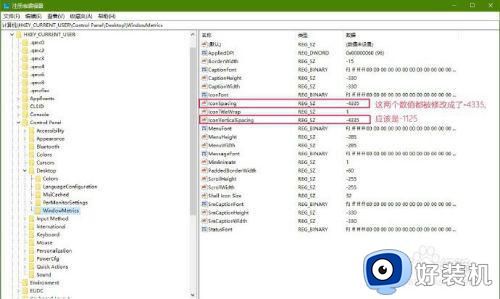
以上给大家讲解的就是win10桌面图标间距突然变大的详细解决方法,如果你也有一样的问题,就可以按照上面的方法来进行设置就可以了。
win10桌面图标间距突然变大是怎么回事 WIN10桌面图标间距变大了如何调小相关教程
- win10 桌面图标行距怎么设置 win10如何设置桌面图标间距
- win10图标间距怎么调整 win10图标间隔大小调整教程
- win10 桌面图标间隔怎么还原 win10桌面图标间距恢复默认的步骤
- win10桌面图标突然变大了怎么办 win10电脑图标大小怎么调整
- win10图标变得很宽怎么修复 win10桌面图标间隔很宽的解决方法
- win10桌面图标为什么突然就变白 win10桌面图标突然变恢复方法
- win10图标大小怎么调节 win10桌面图标变大变小的方法
- win10 桌面图标变黑色怎么回事 win10桌面图标黑色方块如何解决
- win10桌面图标变成黑色方块怎么回事 win10桌面图标变成黑色方块的解决方法
- windows10桌面图标变成白色怎么办 win10桌面图标变白解决方法
- win10拼音打字没有预选框怎么办 win10微软拼音打字没有选字框修复方法
- win10你的电脑不能投影到其他屏幕怎么回事 win10电脑提示你的电脑不能投影到其他屏幕如何处理
- win10任务栏没反应怎么办 win10任务栏无响应如何修复
- win10频繁断网重启才能连上怎么回事?win10老是断网需重启如何解决
- win10批量卸载字体的步骤 win10如何批量卸载字体
- win10配置在哪里看 win10配置怎么看
win10教程推荐
- 1 win10亮度调节失效怎么办 win10亮度调节没有反应处理方法
- 2 win10屏幕分辨率被锁定了怎么解除 win10电脑屏幕分辨率被锁定解决方法
- 3 win10怎么看电脑配置和型号 电脑windows10在哪里看配置
- 4 win10内存16g可用8g怎么办 win10内存16g显示只有8g可用完美解决方法
- 5 win10的ipv4怎么设置地址 win10如何设置ipv4地址
- 6 苹果电脑双系统win10启动不了怎么办 苹果双系统进不去win10系统处理方法
- 7 win10更换系统盘如何设置 win10电脑怎么更换系统盘
- 8 win10输入法没了语言栏也消失了怎么回事 win10输入法语言栏不见了如何解决
- 9 win10资源管理器卡死无响应怎么办 win10资源管理器未响应死机处理方法
- 10 win10没有自带游戏怎么办 win10系统自带游戏隐藏了的解决办法
